经常使用PPT的同学都知道,PPT的常用显示比例是4:3,但除了这种显示比例外,还有可以有16:9和16:10,这些主要是用在一些需要全屏显示的地方。那么怎么ppt的尺寸怎么调到16:9呢?

我们先来看一下PPT在默认的4:3状态下,编辑状态和全屏状态下的显示情况,在全屏状态下,PPT并不能填充满整个屏幕,在幻灯片的左右两边存在黑边框。
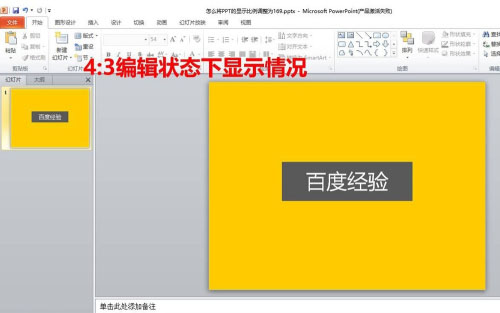

现在就来开始调整,首先在PPT的菜单栏中点击【设计】选项。
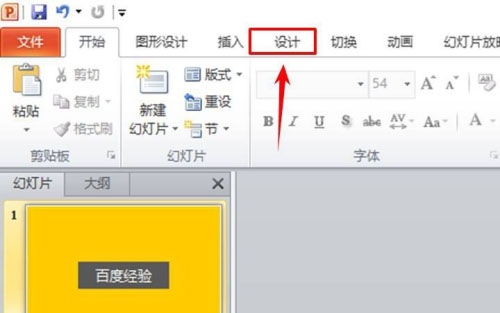
然后在设计下方的工具栏中点击【页面设置】。
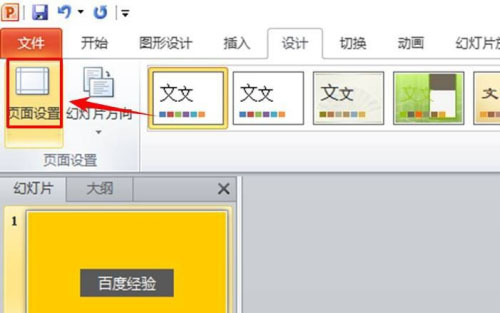
点击“页面设置”后就会跳出一个页面设置窗口,点击图示位置的下拉箭头。
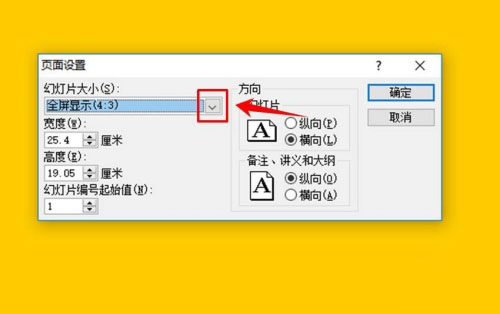
点击下拉箭头后会看到一个列表,拖动列表旁边的滚动条,找到【全屏显示(16:9)】,并选择该项目,点击确定,完成设置。
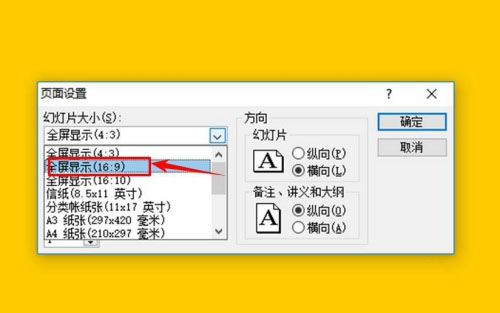
设置完成后,我们发现ppt的尺寸编辑状态和全屏状态的显示与之前的4:3相比发生了变化。这种显示模式的左右两侧没有黑边,而是真正的全屏显示。
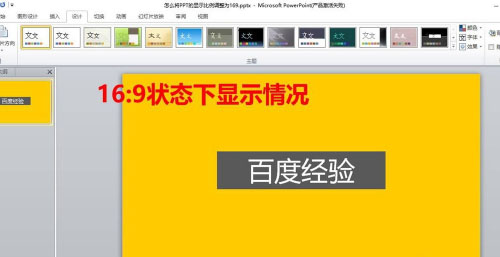

声明:本站所有文章,如无特殊说明或标注,均为本站原创发布。任何个人或组织,在未征得本站同意时,禁止复制、盗用、采集、发布本站内容到任何网站、书籍等各类媒体平台。如若本站内容侵犯了原著者的合法权益,可联系我们进行处理。


评论(0)